顔交換ができるアプリ・ソフト
BeeCut
動画編集顔合成と言いますと、動画編集ソフトは必ず欠かせないものですよね。BeeCutは初心者の皆さんのために開発された多機能動画編集ソフトです。トリミングから、クロマキー合成や逆再生、文字起こし・音声読み上げまでの編集を行うことができます。複雑な操作がなく、スマホだけでほとんどの加工ができるので初心者もOKです。様々な高画質動画素材やbgm・効果音が用意され、素材を探す心配はありません。ビデオで顔を変える方法は以下です。
- 以下のボタンを押してBeeCutをダウンロード&インストールします。その後立ち上げます。
- 「インポート」をクリックして動画と画像を読み込みます。
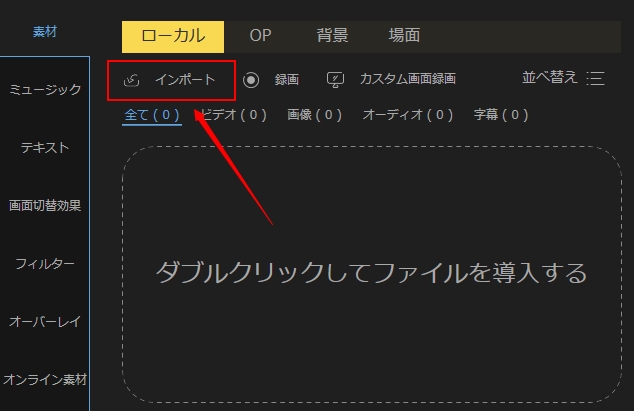
- マウスを動画素材の上に移動して「+」を押せば、動画がタイムラインに載せられます。
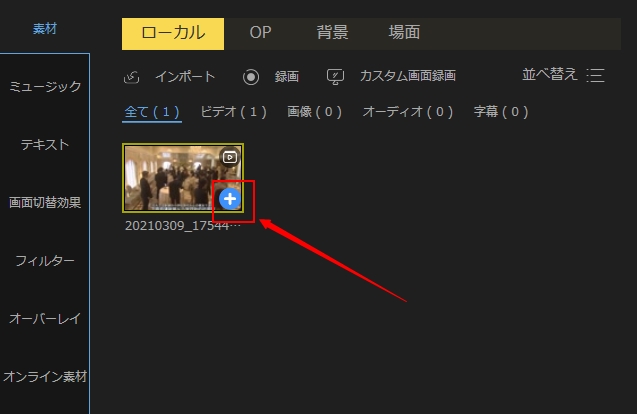
- それから画像をPIPトラックにドラッグ&ドロップして、動画の上に貼り付けます。
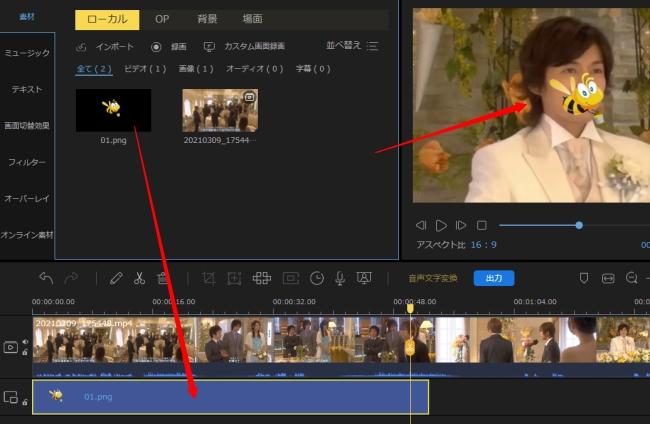
- トラック上の画像をダブルクリックして、プレビューウィンドウでサイズや場所を決めます。終わったら「OK」を押して確認します。
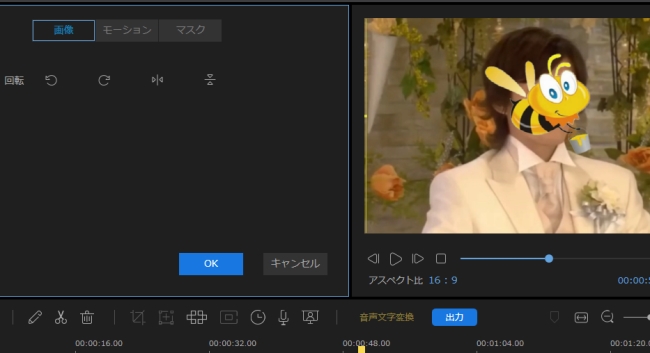
- プレビューして問題がなければ顔変更した動画を保存します。
InShot
動画編集アプリInShotでは編集機能や素材がとても多いですのでユーザーがたくさんいます。スマホアプリですが、デスクトップソフトでのみ実現可能なPIP(ピクチャーインピクチャー)やフリーズ、逆再生などの機能があります。使い方は簡単ですから始めて編集アプリを利用する方々でも心配なく利用できます。動画に顔を貼り付ける方法は以下です。
- InShotをインストールしてから開きます。
- 「ビデオ」をタップして動画を導入します。それから「PIP」をタップして画像を導入します。
- そうすれば、画像が動画の上に貼り付け、サイズや場所を調整すれば動画顔差し替えができました。
- プレビューしてOKだったら顔変換された動画を保存します。
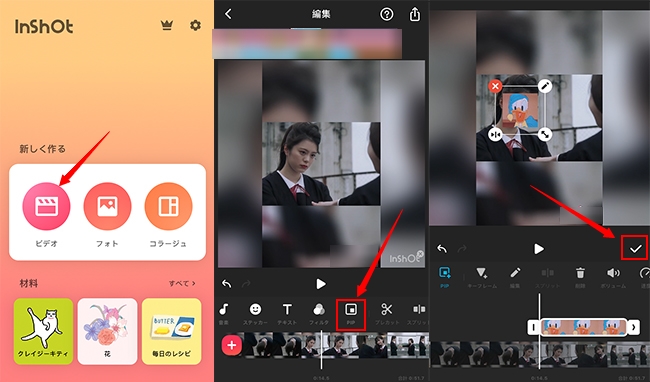
Clipchamp
Clipchampはオンライン動画編集サイトであり、一般の編集機能を豊富に備えています。Webツールですが、デスクトップ版ソフトのようにタイムラインで動画を加工・編集可能だから、とても人気があります。10個以上のトラックが用意されているので動画の上に動画や画像を追加することが非常に簡単です。動画の顔だけを変える方法について、以下の内容をご参考ください。
- 顔入れ替えサイトClipchampの公式ページにアクセスしてアカウントを作成します。その後「Create a video(動画作成)」をクリックして編集画面へ進みます。
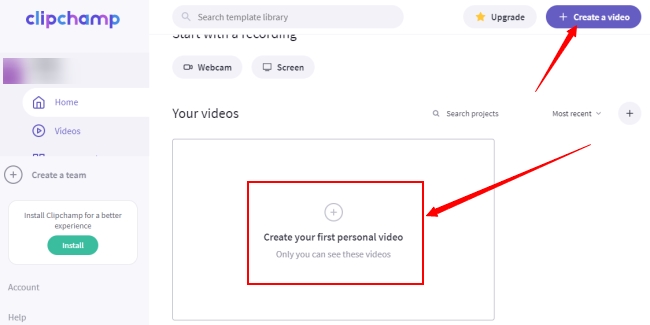
- 左側の「+」をクリックして動画と画像を読み込みます。
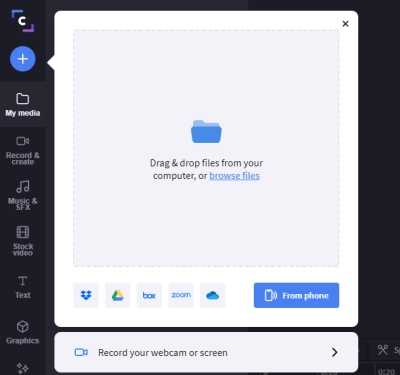
- 動画をタイムラインにドラッグ&ドロップします。それから画像をその上にドラッグ&ドロップします。そうすると画像が動画の上に貼り付けました。
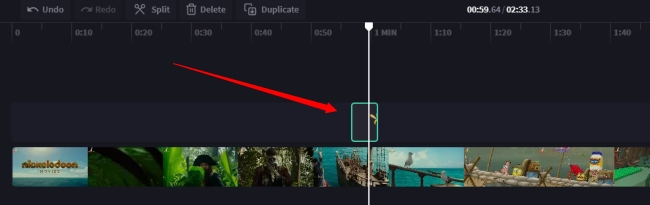
- プレビューウィンドウで画像を選定して、サイズと場所を調整して顔を変更します。
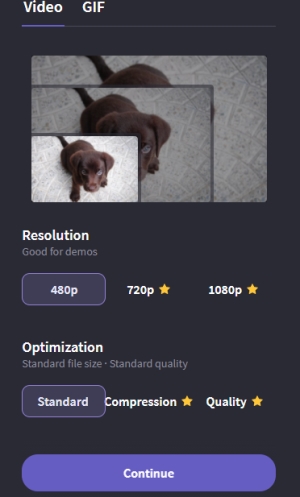
- プレビューした後で動画を保存します。
最後に
動画の顔を変えるアプリ・動画編集顔を変える方法は以上でした。もちろん他にたくさんのソフトやアプリも実現できますが、ここで使いやすいと思うものを紹介しました。以上3本のアプリの中でどれを選択すべきかを知らない場合、以下の表をご参考ください。
| BeeCut | InShot | Clipchamp | |
|---|---|---|---|
| 有料無料 | 有料(無料でも利用可能) | 無料でも利用可能 | 無料でも利用可能 |
| 顔追跡 | |||
| 透かし | 無料ならあり | 無料ならあり | なし(無料なら480pしか出力できない) |

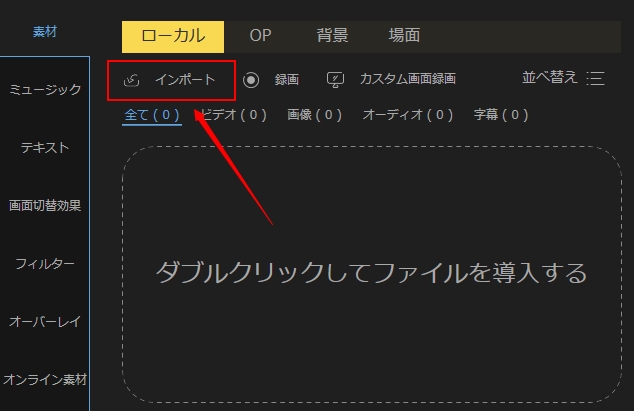
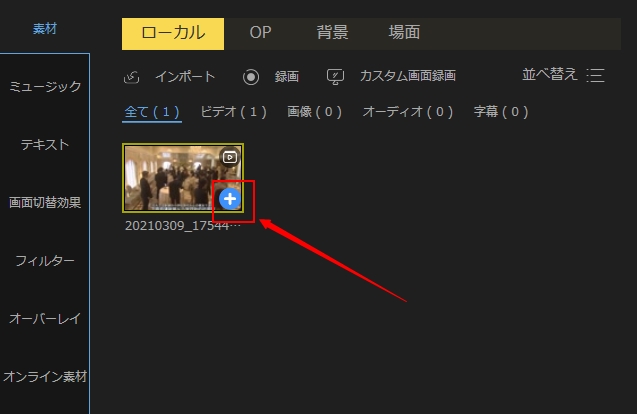
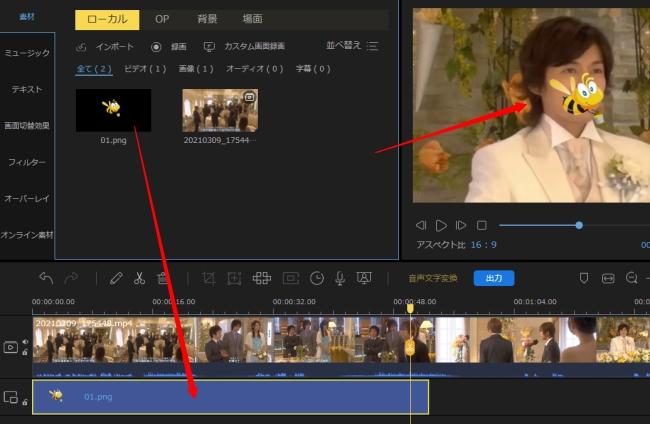
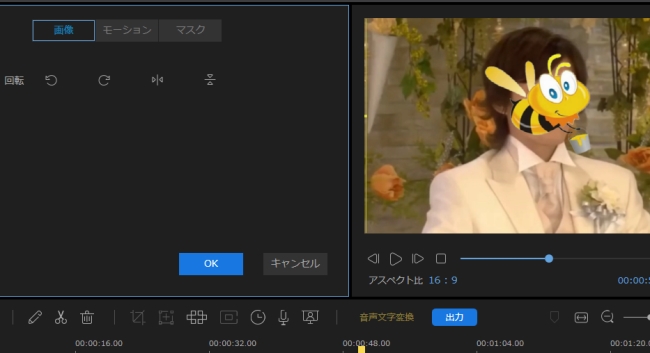
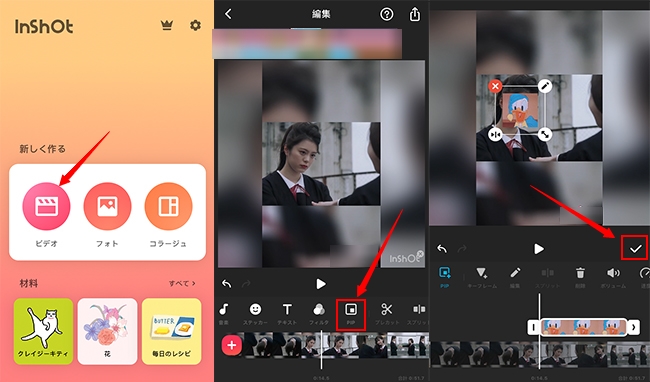
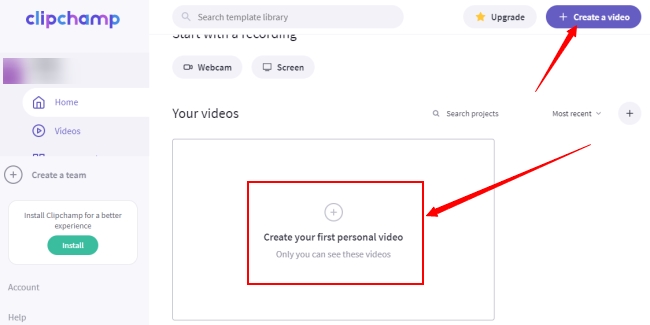
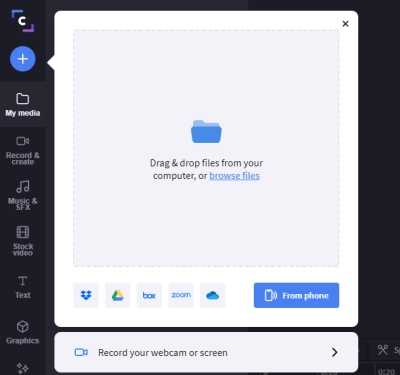
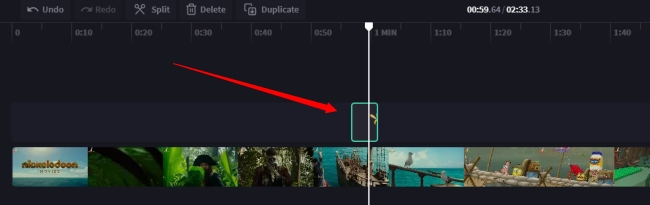
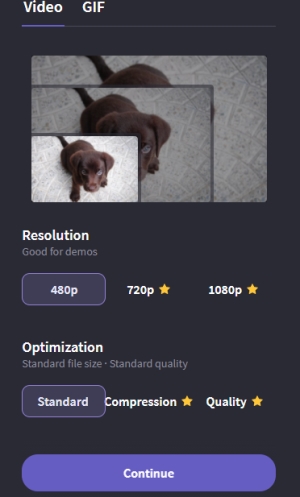
コメントを書く